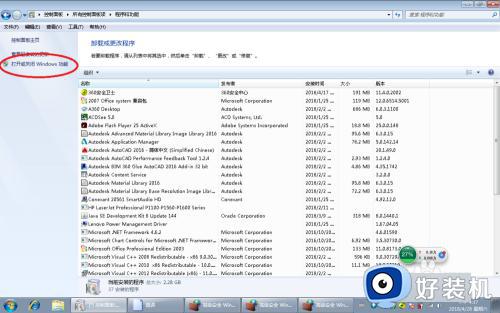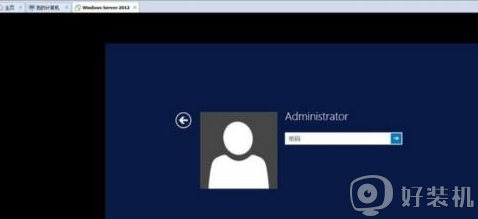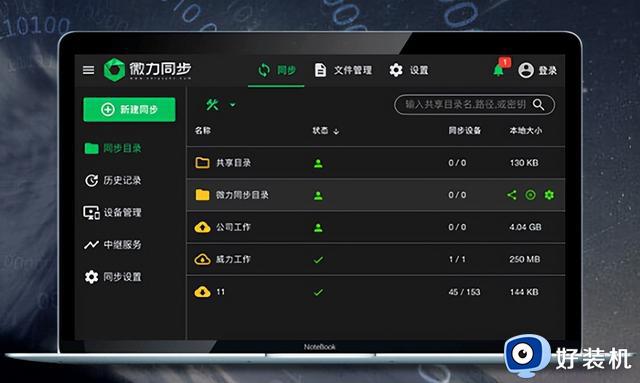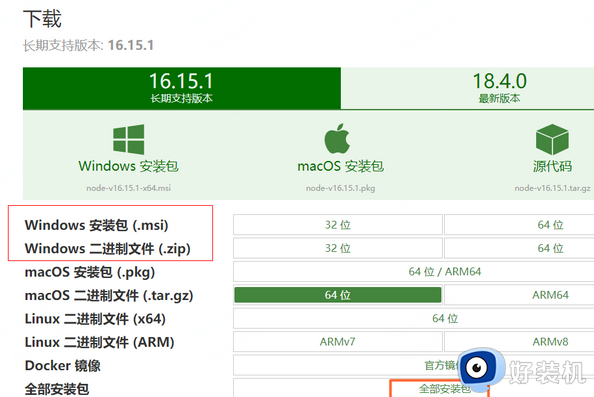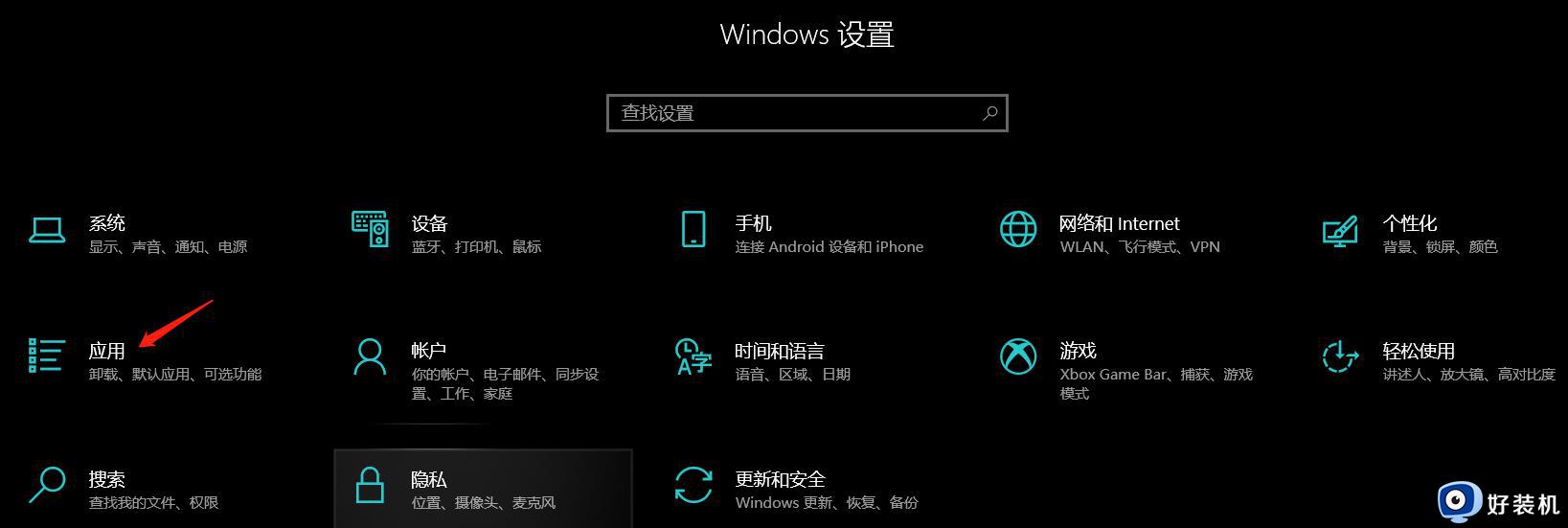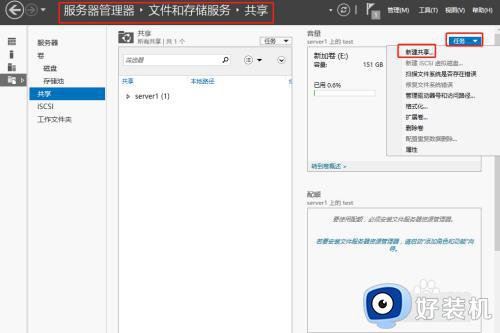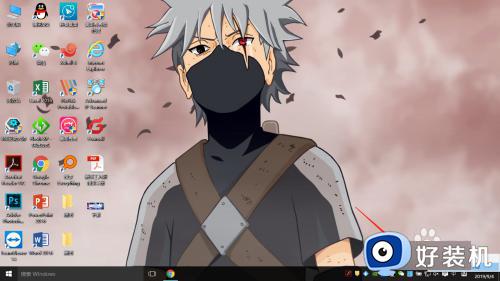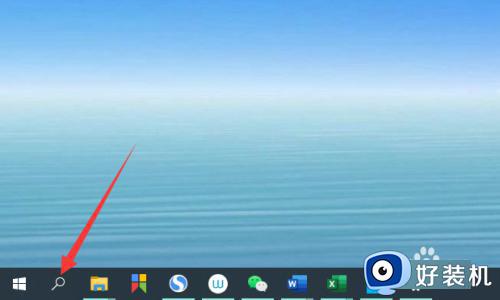windows如何搭建web服务器 windows搭建web服务器的步骤
在windows系统中,局域网web服务器的主要功能是实现资源共享,同时借助于局域网服务器访问页面可有效的实现信息的同步,可是许多用户对于windows电脑搭建web服务器的设置还不是很清楚,因此也总是在咨询windows如何搭建web服务器呢?下面小编就给大家介绍windows搭建web服务器的步骤。
具体方法如下:
1、点击桌面左下角的win图标,找到设置点击进去。
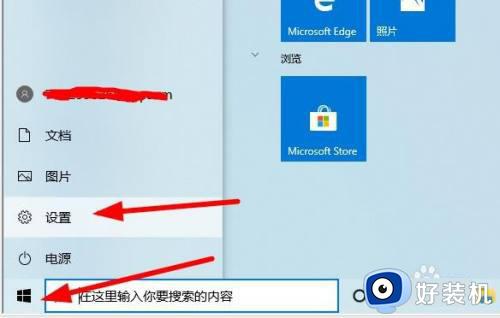
2、在设置界面点击,应用进去。
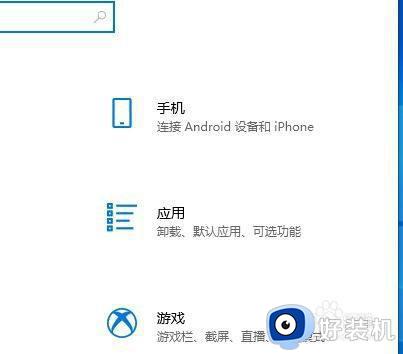
3、在应用和功能界面,找到程序和功能,点击进去。
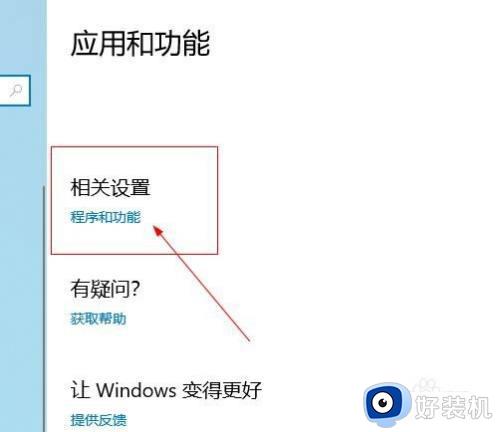
4、点击左边的关闭或开启windows功能。
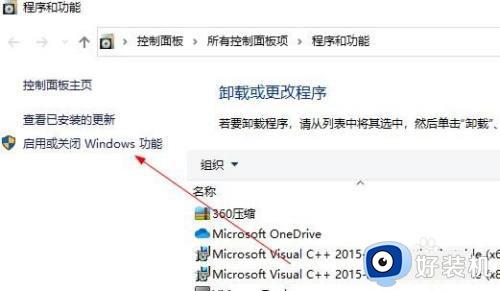
5、找到Internet information services,点击展开,把下面的ftp服务器,web管理工具,万维网服务全部选择,在点击确定。
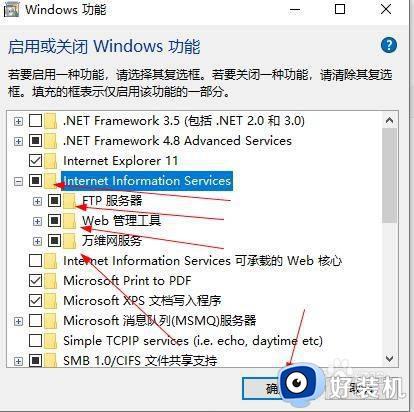
6、安装好以后,返回windows设置界面 搜索控制面板,点击进去。
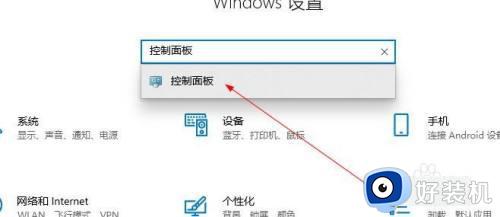
7、查看方式这里选择大图标,在点击下面出来的,管理工具进去。
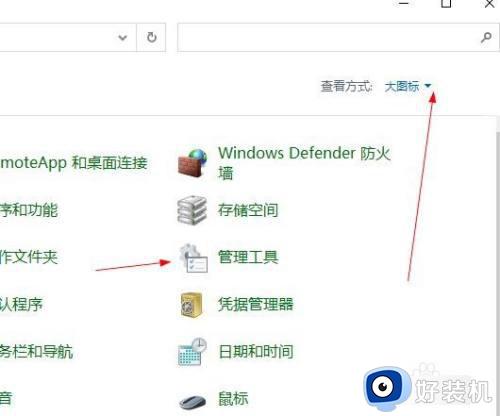
8、找到 Internet Information Services (IIS)管理器,右击发送到桌面快捷方式。
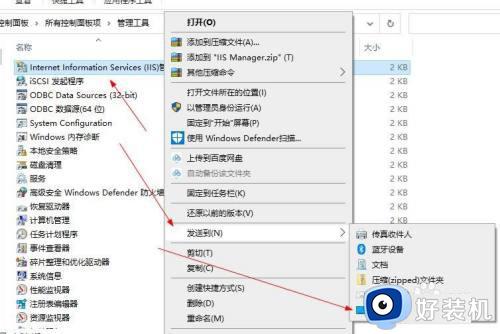
9、iis默认已经开启了一个网站了,先打开浏览器 输入127.0.0.1看看他是不是成功了。
看到这个界面说明已经成功了
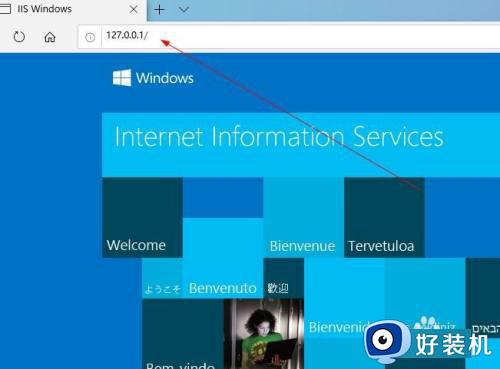
上述就是小编告诉大家的windows搭建web服务器的步骤了,有遇到过相同问题的用户就可以根据小编的步骤进行操作了,希望能够对大家有所帮助。